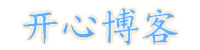Centos7一键搭建内网穿透工具 frp 服务端
服务器系统为:centos7 X64
frp项目地址
frp一键安装包
开始安装
wget --no-check-certificate https://raw.githubusercontent.com/clangcn/onekey-install-shell/master/frps/install-frps.sh -O ./install-frps.sh
chmod 700 ./install-frps.sh
./install-frps.sh install
设置一系列参数
1.一般来说,就是回车回车即可。frp要使用的80和443,但是一般服务器早已安装了网页,所以这两个端口需要修改一下。
2.需要设置管理界面的用户名/密码,以及客户端连接时使用的token。这些设置值,一定要牢记,找个小本本记录下来。frp的字节文件的下载位置,默认回车选择aliyun即可,github的话,可能存在连接问题。
对于本文来说,frp服务正常使用的话,要开放四个端口,分别是5443/80/443/6443,至少开放端口是5443。5443使用来客户端frp来连接的端口,6443是用来查看相关frp服务端的状态的,至于80和443,分别是http和https服务的。如果你不需要这两项服务,或者可以在服务器端进行反代的话,这两个端口也是可以不暴露出来的。所以,这里最需要的开放的端口号是5443
frp客户端下载
注意:在windows中设置好frpc.ini后,运行需要使用cmd来进行。
frps.ini(服务端)配置文件解释说明
[common]
# 服务端控制面板访问账号和密码,不设置则默认admin
#注意以及几个是我随便填写的,请根据自己的实际情况,自行修改。
dashboard_user = user
dashboard_pwd = password
# 客户端连接令牌
token = access_token
# 路由地址
subdomain_host = frp.x.com
###########下列配置默认即可,无需改动###############
#穿透监听端口与地址(0.0.0.0表示允许任何地址)
bind_addr = 0.0.0.0
bind_port = 7000
# udp协议监听端口
bind_udp_port = 7001
#udp协议支持kcp模式。kcp的运行端口,不设置表示禁用。可以与'bind_port'端口一致
kcp_bind_port = 7000
#虚拟主机穿透监听端口(指http与https的访问端口)
vhost_http_port = 80
vhost_https_port = 443
#服务端控制面板访问端口
dashboard_addr = 0.0.0.0
dashboard_port = 7500
# frp日志记录路径
log_file = ./frps.log
# 日志记录级别(trace, debug, info, warn, error)
log_level = info
# 日志记录滚动天数
log_max_days = 3
# 客户端与服务端连接心跳检测
heartbeat_timeout = 90
# 允许客户端使用的穿透端口,不设置则全部允许
#allow_ports = 1000-100000
# 穿透服务允许的连接数
max_pool_count = 5
# 单个客户端允许建立的穿透服务,0为不限制
max_ports_per_client = 0
# 连接超时
authentication_timeout = 900
# tcp流多路复用(可以理解为优化传输)
tcp_mux = true
frps.ini(客户端)配置文件解释说明
#该配置文件,我做了相关的删减,只保留了我们最常用到的几个穿透功能。
#[common为公共配置区域必须存在]
[common]
# 与服务端连接令牌
token = access_token
# 客户端标识
user = nas
#服务端的访问地址(可用ip或者域名)。
server_addr = 111.222.222.111
####################此处为common的默认配置区域无需修改###################
#服务端用于穿透的端口,与服务端保持一致。
server_port = 7000
# 日志记录路径
log_file = ./frpc.log
# 日志记录级别(trace, debug, info, warn, error)
log_level = info
# 日志记录滚动天数
log_max_days = 3
# frpc客户端管理界面
admin_addr = 127.0.0.1
admin_port = 7400
admin_user = admin
admin_passwd = admin
# 连接池
pool_count = 5
# tcp数据流多路复用,默认开启,服务端客户端需要保持一致
tcp_mux = true
# 失败重连
login_fail_exit = true
# 服务端与客户端通信协议,支持tcp\upd
protocol = tcp
# dns服务选用
# dns_server = 8.8.8.8
#客户端向服务端心跳检查间隔与超时时间
heartbeat_interval = 10
heartbeat_timeout = 90
##############以上为客户端服务的公共信息配置区域############
###############具体的穿透服务功能启用(表示你要使用frp的那个功能)##############
[ssh]
#穿透类型
type = tcp
#需穿透服务本地访问地址
local_ip = 127.0.0.1
#需穿透服务本地访问端口
local_port = 22
#是否使用通讯加密,默认false
use_encryption = false
#是否使用通讯压缩,默认false
use_compression = false
#穿透后外网访问端口。
remote_port = 6001
[dns]
type = udp
local_ip = 114.114.114.114
local_port = 53
remote_port = 6002
use_encryption = false
use_compression = false
#http或者https模式主要针对于虚拟主机,访问的取决于frps.ini文件中的vhost_http_port设置
[web01]
type = http
local_ip = 127.0.0.1
local_port = 80
use_encryption = false
use_compression = true
#虚拟主机访问账户密码设置,如果不设置的话。自己通过地址即可访问。
http_user = admin
http_pwd = admin
# if domain for frps is frps.com, then you can access [web01] proxy by URL http://test.frps.com
#如果你的frps域名是yourdomain.com,那么你可以通过web01.yourdomain.com 来访问web01这个穿透服务。
subdomain = web01
#自己定义域名
custom_domains = yourdomain.com
# locations is only available for http type
locations = /,/pic
# http重定向地址
host_header_rewrite = example.com
# http请求文件头
header_X-From-Where = frp
[web02]
type = https
local_ip = 127.0.0.1
local_port = 8000
use_encryption = false
use_compression = false
subdomain = web02
custom_domains = web02.yourdomain.com
[plugin_static_file]
type = tcp
remote_port = 6006
plugin = static_file
plugin_local_path = /var/www/blog
plugin_strip_prefix = static
plugin_http_user = abc
plugin_http_passwd = abc
Windos下设置开机启动
在启动目录下创建一个后缀名为vbs的文件,前缀名可以设置为Frp,也可以自定义
Set ws = CreateObject("Wscript.Shell")
ws.run "cmd /c d:\frp\frpc.exe -c d:\frp\frpc.ini",vbhide
参考链接
版权声明:
作者:亦灵一梦
链接:https://blog.haokaikai.cn/2019/jingpin/linuxabb/839.html
来源:开心博客
文章版权归作者所有,未经允许请勿转载。
THE END
1
二维码
海报
Centos7一键搭建内网穿透工具 frp 服务端
服务器系统为:centos7 X64
frp项目地址
frp一键安装包
开始安装
wget --no-check-certificate https://raw.githubusercontent.com/clangcn/onekey-install-s……